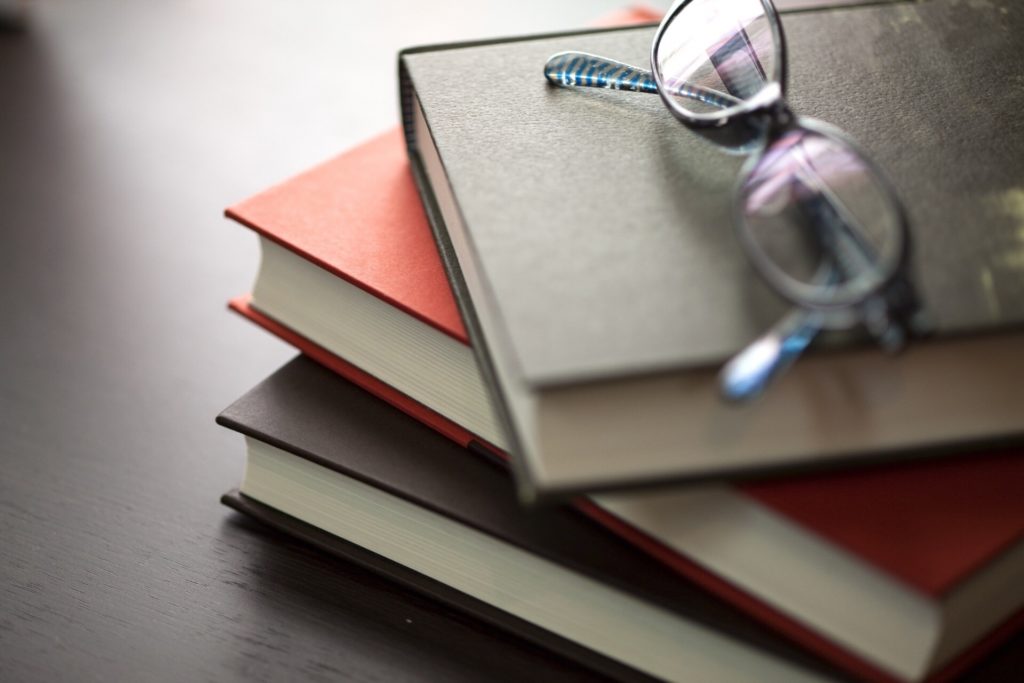写真の保存ってどうしてます?
大体の人が携帯に入れっぱなしになっていませんか?
結果的に最後まで無事に保存していれば問題ありませんが稀にトラブルによって写真が0枚になってしまうことがあります。
そんな時に必ず後悔するのが「バックアップしとけばよかったーっ」問題ですよね?
この記事ではオススメの写真保存方法を紹介しています。
Contents
赤ちゃんの写真管理はPCなしでも出来る
PCを持っていれば定期的にスマホの写真をPCに入れたり、PC経由でで外付けHDDに保存も可能ですが、今回はスマホだけで写真を保存する方法を紹介します。
スマホアプリを使う
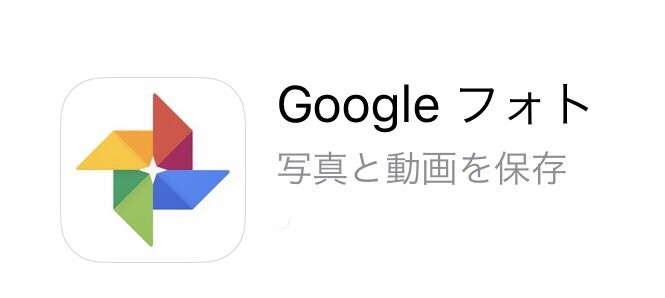
有名で尚且つ容量無制限のアプリと言えばGoogle Photo
このアプリの魅力はクラウドストレージに無制限で写真や動画が保存が出来て、過去の写真を見返すのに便利なアプリです。
クラウド管理をする
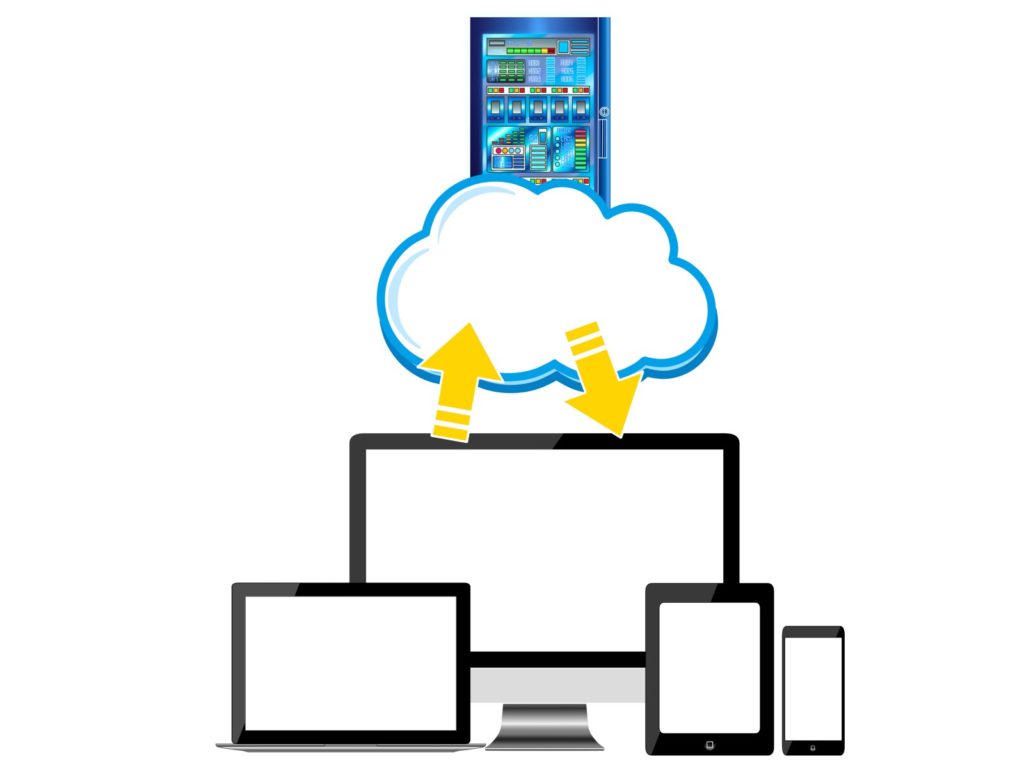
クラウドストレージはインターネット上に写真をやデータを保存するサービスです。
スマホの中に保存するのは内部(ローカル)
ストレージになり、スマホが壊れたり紛失したりすると内部ストレージと共に壊れる(紛失)します。
クラウド保存のメリット
故障やトラブル、機種変更した場合でも写真はスマホとは別の場所(クラウド)にあるので安全に保存、閲覧が出来ます。
写真管理を自動で行う

とは言え、どのサービスも共通して言えるのが、「バックアップ」をしないと使えないって事です。
日常的に写真を撮る人にとってはバックアップをする行為が手間になり次第にやらなくなるようです。
このような手間のかかる作業を自動で行なってくれる機能が備わってるので、本当にスマホのトラブルになった場合でも安心できます。
設定方法
設定は下の画像の赤ラインをタップして行きます
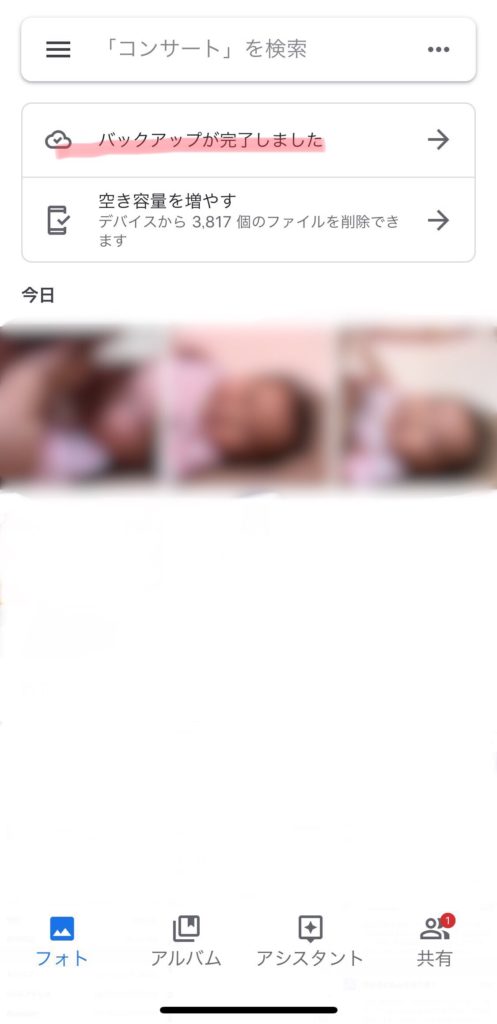
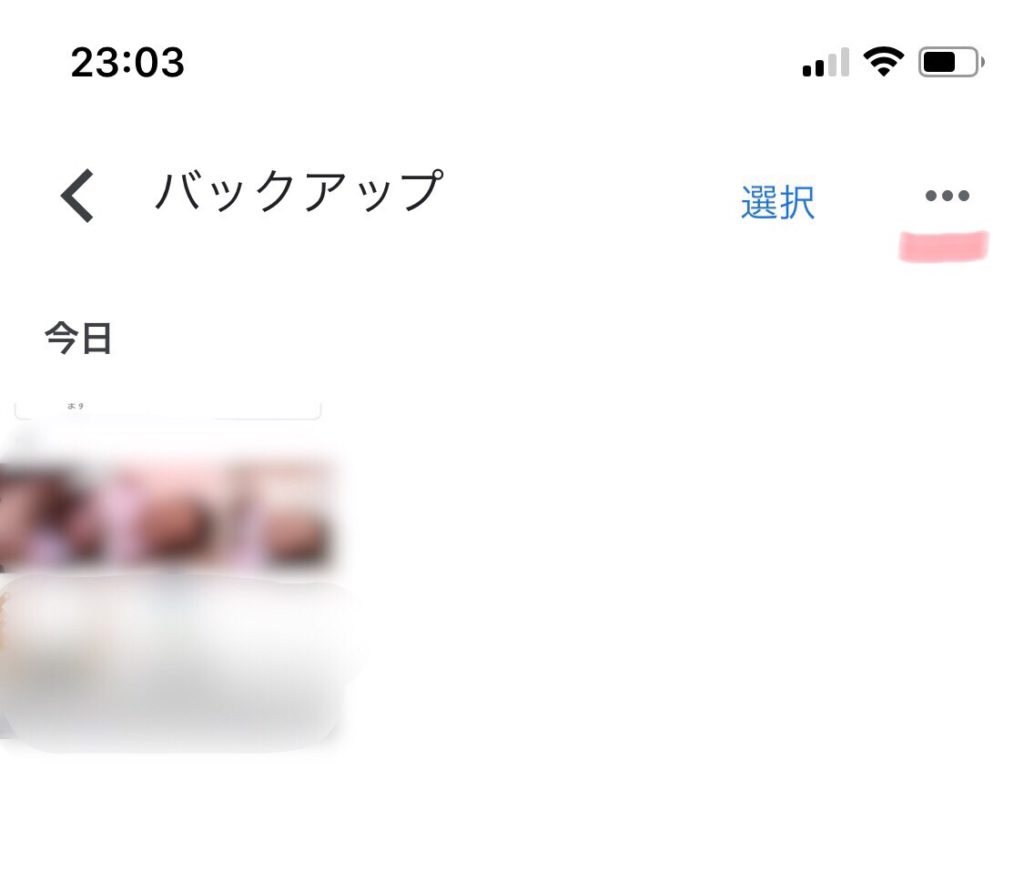
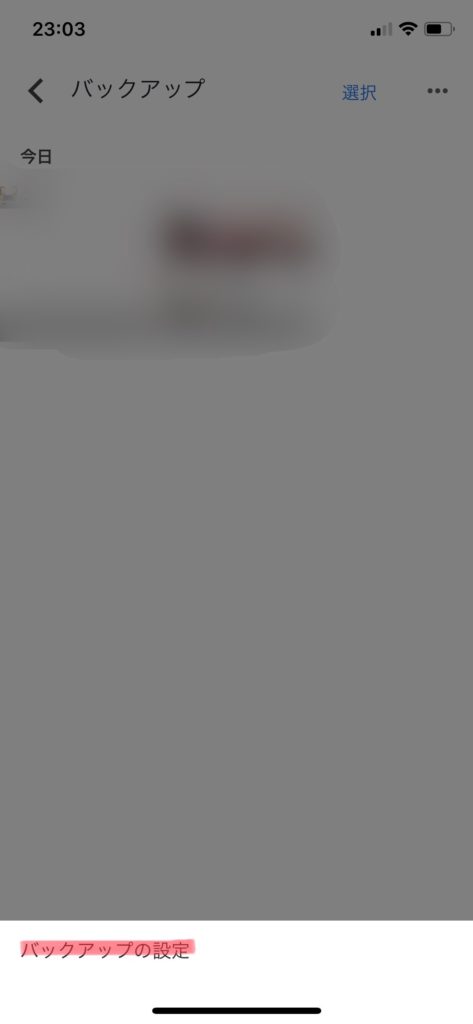
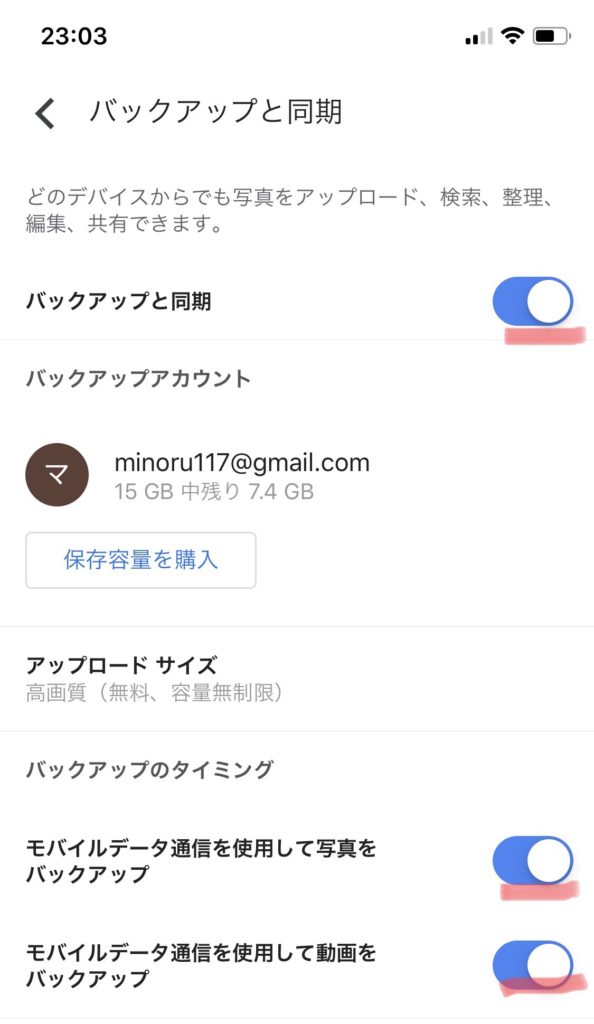
このやり方でバックアップは自動で行なってくれます
スマホの容量を減らす
ある程度アップロードが終われば次に出てくるのは容量圧迫問題ですよね?
スマホの容量に余裕が無くなってきたらスマホのカメラロールから写真を削除しておきましょう。
こちらも下の画像の赤ラインをタップします
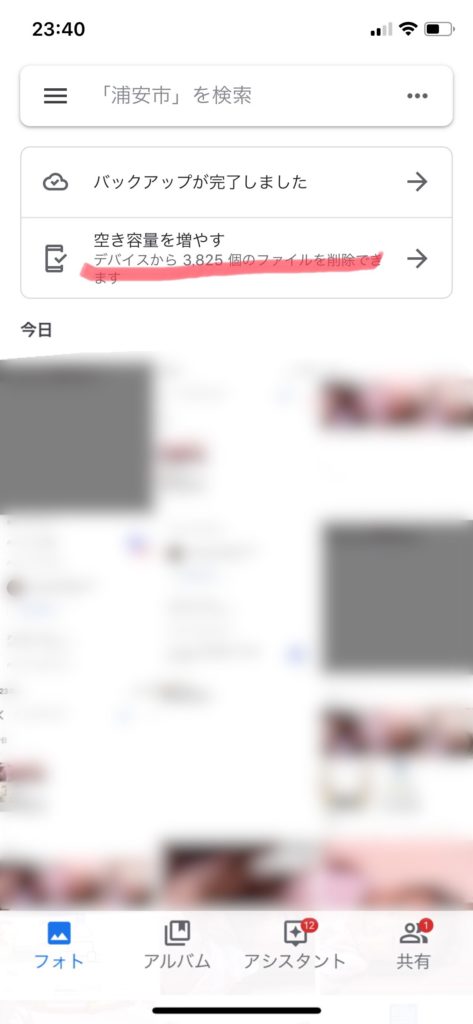
バックアップ後はこの手順でスマホをの容量を軽くしておきましょう。
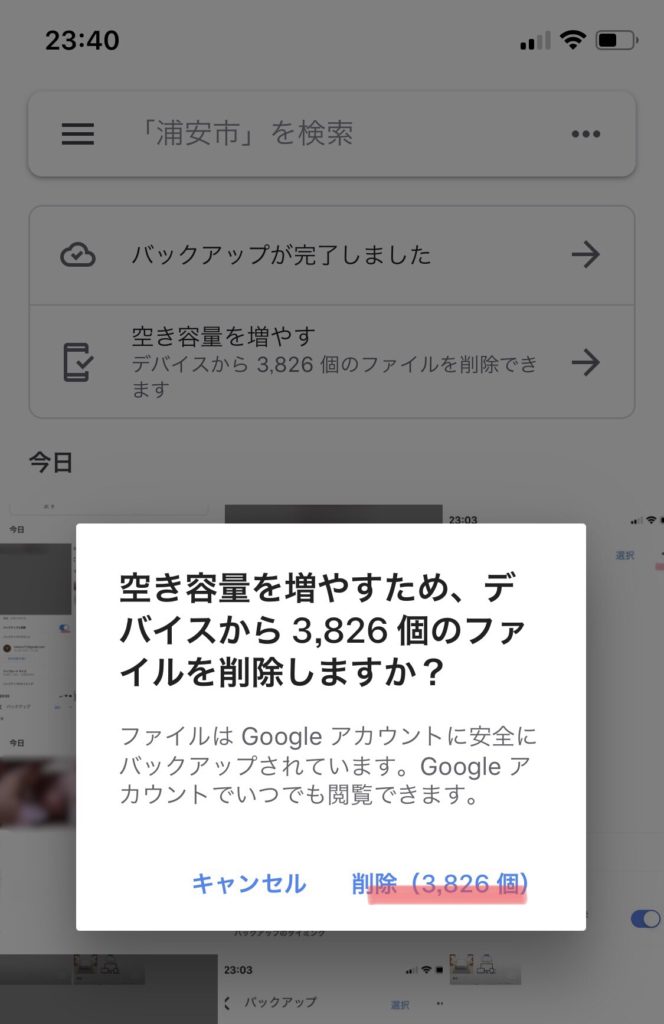
Googleフォトから写真を削除すると、端末内の写真も一緒に消えてしまうので要注意!
機種変更や別の端末でみる
Googleアカウントでネット回線が繋がるパソコンやタブレットからもGoogleフォトにアクセス出来るので新しくスマホを買い換えたら同じGoogleアカウントで再度ログインをすれば簡単に撮り貯めた写真をGoogleフォトで閲覧出来るようになります。
Googleアカウント
Googleアカウントは簡単に作成出来て、何個でも作る事ができる便利なアカウントではありますが、その分アカウントパスワードの漏洩の危険性もあります。パスワードは簡単なものでは無く、自分が覚えれる範囲の複雑な羅列にしておきましょう。
パスワードの忘れ
最近ではタッチIDやフェイスIDが便利な機能になりパスワードを入力しなくても自動認証させる事が出来ます。
その反面、パスワードやアカウントをど忘れしてしまうなんて事もあるようです。
メモアプリなどで記録しておくのも対策としてはベストになります。
まとめ
今回はスマホだけで写真を保存(管理)をする方法を紹介しました。
実際PC無しでも今の時代何でもできてしまいます。
可愛い我が子の一瞬を撮った写真は明日無くなるかもしれません!
いざと言う時の為に今からでもスマホ内の写真を保管しておくとよいですね。